
ブログを始めることは、自分のアイデアを表現したり、個人ブランドを構築したり、オンラインでお金を稼ぐことさえできる素晴らしい方法です。 2024 年に WordPress ブログを始めたいと考えているなら、今が正しい場所です。 WordPress は、ユーザーフレンドリーでカスタマイズ可能なため、ブログを作成するための最も人気のあるプラットフォームの 1 つです。このガイドでは、ブログの設定から最初の投稿の作成まで、ブログを作成するプロセス全体を段階的に説明します。始めましょう!
ステップ 1: ブログの分野を選択する
ブログの作成を始める前に、ニッチな分野を決めることが重要です。ニッチとは、ブログが焦点を当てる特定のトピックです。料理、旅行、テクノロジー、健康、金融など、あなたが情熱を注げるものなら何でも構いません。
ニッチ分野を選択することがなぜ重要なのでしょうか?
ニッチ分野を選択すると、適切な視聴者を引き付けることができます。旅行に関するブログであれば、旅行に興味のある人が訪問する可能性が高くなります。焦点を絞ったブログは、特定のトピックで知られるようになるため、成長しやすくなります。
ステップ 2: ドメイン名を選択する
ドメイン名はブログの Web アドレスです (www .yourblogname.com など)。これはあなたのブランドの重要な部分なので、慎重に選択してください。ここにいくつかのヒントがあります:
短くて覚えやすいようにします: 短い名前は読者が覚えやすいです。
自分の専門分野に関連したものにする: 可能であれば、ブログのテーマに関連するキーワードを含めます。
数字や特殊文字は避けてください。これらを使用すると、ドメイン名を覚えたり入力したりすることが難しくなる可能性があります。
名前を選択したら、それが利用可能かどうかを確認する必要があります。これは、GoDaddy や Name huge などのドメイン レジストラーを通じて行うことができます。一部のホスティング サービスでは、ホスティング プランにサインアップすると無料のドメインが提供されます。
ステップ 3: WordPress ホスティングプロバイダーを選択する
ホスティングプロバイダーは、Web サイトのファイルが保存される場所です。ホスティングがなければ、あなたのブログはオンラインでアクセスできません。 2024 年の最高の WordPress ホスティング プロバイダーには、Bluehost、Site Ground、HostGator などがあります。これらのプロバイダーは、信頼できるサービスを手頃な価格で提供します。
**ホスティングプランの選択方法
選択したホスティングプロバイダー (Bluehost や Site Ground など) の Web サイトに移動します。
ニーズに合ったプランをお選びください (初心者向けプランは通常、手頃な価格で設定が簡単です)。
ドメイン名を登録します (まだ登録していない場合)。
サインアッププロセスを完了し、支払いを行ってください。
多くのホスティング プロバイダーは、ワンクリックで WordPress をインストールできるようになっており、セットアップ プロセスがはるかに簡単になっています。
ステップ 4: WordPress をインストールする
WordPress は、何百万ものブログを動かしている無料のオープンソース ソフトウェアです。ほとんどのホスティングプロバイダーは、ワンクリックで WordPress をインストールする簡単な方法を提供しています。
WordPress のインストール方法
ホスティング アカウントにログインします。
WordPress をインストールするためのオプションを見つけます (これは通常「ワンクリック WordPress インストール」と呼ばれます)。
指示に従ってください。数分以内に、WordPress がウェブサイトにインストールされます。
www .yourblogname と入力して、ブログの管理パネルにアクセスできるようになりました。 com/wp-admin をブラウザに入力します。
ステップ 5: ブログのテーマを選択する
テーマはブログの外観を制御します。 WordPress では、無料と有料の両方で何千ものテーマが提供されています。テーマの選択は、ブログの外観と訪問者にとってのナビゲーションのしやすさを決定するため、重要です。
** テーマの選択とインストール方法
WordPress ダッシュボードで、[外観] > [外観] に移動します。テーマ。
[新規追加] をクリックして、利用可能なテーマを参照します。
自分のスタイルとブログの目的に合ったテーマを選択してください。多くのユーザーは携帯電話でブログを閲覧するため、モバイル対応のテーマを探してください。
「インストール」をクリックしてから「アクティブ化」をクリックして、ライブに設定します。
初心者に人気の無料テーマには、Astra、Neve、Twenty Twenty-Three などがあります。より高度な機能をお探しの場合は、プレミアム テーマの購入を検討してください。
ステップ 6: 必須プラグインをインストールする
プラグインは WordPress サイトに機能を追加します。それほど多くのプラグインは必要ありませんが、いくつかの必須プラグインはサイトの SEO、速度、セキュリティの向上に役立ちます。ブログに必須のプラグインをいくつか紹介します:
Yoast SEO: 検索エンジン向けに投稿を最適化するのに役立ちます。
kismet スパム対策: サイトをスパム コメントから保護します。
Jetpack: サイト統計、セキュリティ、ソーシャル共有などの機能を追加します。
WP Super Cache: ページをキャッシュすることでブログの速度を向上させます。
プラグインのインストール方法
WordPress ダッシュボードで、[プラグイン] > [プラグイン] に移動します。新規追加。
インストールするプラグインを検索します。
「今すぐインストール」をクリックしてから「アクティブ化」をクリックして、サイトで有効にします。
ステップ 7: ブログをカスタマイズする
テーマとプラグインをインストールしたら、ブログをパーソナライズします。ブログをカスタマイズすると、ブログがユニークになり、ブランドと調和したものになります。
*ブログをカスタマイズする方法
*
外観 > に移動します。ダッシュボードでカスタマイズします。
ここで、ブログの色、フォント、レイアウトを変更できます。ロゴをお持ちの場合は、ロゴをアップロードすることもできます。
テーマがサポートしている場合は、ホームページのレイアウトを調整したり、ウィジェット (最近の投稿やソーシャル メディアのリンクなど) を追加したり、その他の変更を加えることができます。
訪問者にとって素晴らしいエクスペリエンスを生み出すために、デザインをシンプルかつユーザーフレンドリーにしてください。
ステップ 8: 重要なページを作成する
ブログ投稿を公開する前に、読者が見つけられると思われる重要なページをいくつか作成してください。
ページについて: このページでは、あなたを紹介し、訪問者にあなたのブログの内容を伝えます。
お問い合わせページ: 連絡先のフォームまたは電子メール アドレスを含めてください。
プライバシー ポリシー: データを収集する場合、またはアフィリエイト リンクを使用する場合、法律を遵守するためにプライバシー ポリシーが必要になります。
これらのページを作成するには、[ページ] > [ページ] に移動します。 WordPress ダッシュボードに「新規」を追加し、完了したら「公開」をクリックします。
ステップ 9: 最初のブログ投稿を書く
ここからがエキサイティングな部分です。最初のブログ投稿を書くことです。書くときは、読者に価値を提供することに焦点を当ててください。自分の専門分野に関連した役立つヒント、洞察、または興味深いストーリーを提供します。
投稿を書いて公開する方法
ダッシュボードで、[投稿] > [投稿] に移動します。新規追加。
テキスト エディターでキャッチーなタイトルとコンテンツを作成します。
見出し (H1、H2 など) を使用してコンテンツを分割し、読みやすくします。
関連する画像を追加して、投稿をより魅力的なものにします。
準備ができたら、[公開] をクリックして投稿を公開します。
ステップ 10: SEO のためにブログを最適化する
SEO (検索エンジン最適化) は、Google などの検索エンジンでブログを見つけやすくするために非常に重要です。 Yoast SEO などのプラグインを使用すると、コンテンツを簡単に最適化できます。
基本的な SEO のヒント:
投稿全体でトピックに関連するキーワードを使用しますが、キーワードを詰め込みすぎないようにしてください。
投稿を要約するメタディスクリプションを書きます (これには Yoast SEO が役立ちます)。
画像の内容を説明する代替テキストを追加して画像を最適化します。
SEO は長期的な戦略であるため、高品質のコンテンツを作成し続けると、時間の経過とともに、ブログの検索結果でのランクが向上します。
ステップ 11: ブログを宣伝する
いくつかの投稿を公開したら、より多くの訪問者を獲得するためにブログの宣伝を開始します。ブログを宣伝する方法は次のとおりです:
ソーシャル メディア: Instagram、Facebook、Twitter、LinkedIn などのプラットフォームで投稿を共有し、読者を引き付けます。
電子メール ニュースレター: 電子メール アドレスの収集を開始し、購読者に最新情報を送信します。
ゲスト ブログ: あなたの専門分野の他のブログにゲスト投稿を書いて、新しい視聴者にリーチします。
ブログを宣伝すればするほど、より多くの人があなたの投稿を見つけて読んでくれるようになります。
ステップ 12: 学習と改善を続ける
ブログは時間と労力を必要とする旅です。ブログが一夜にして成長しなくても落胆しないでください。 SEO、ライティング、コンテンツ作成について学び続けてスキルを向上させてください。 Google Analytics などのツールを使用してブログのパフォーマンスを追跡し、データに基づいて戦略を調整します。
結論
2024 年に WordPress ブログを始めるのはこれまでより簡単になり、自分の考えや専門知識を世界と共有する楽しい方法になります。これらの簡単な手順に従うことで、すぐにブログを立ち上げて実行できるようになります。成功の鍵は一貫性であることを忘れないでください。価値のあるコンテンツを作成し続け、ブログを宣伝し、諦めないでください。やがて、読者を獲得し、あなたのブログを特別なものに成長させるでしょう。
ブログを楽しんでください!
以上が4 で WordPress ブログを始める方法の詳細内容です。詳細については、PHP 中国語 Web サイトの他の関連記事を参照してください。
 JavaScriptの文字列文字を交換しますMar 11, 2025 am 12:07 AM
JavaScriptの文字列文字を交換しますMar 11, 2025 am 12:07 AMJavaScript文字列置換法とFAQの詳細な説明 この記事では、javaScriptの文字列文字を置き換える2つの方法について説明します:内部JavaScriptコードとWebページの内部HTML。 JavaScriptコード内の文字列を交換します 最も直接的な方法は、置換()メソッドを使用することです。 str = str.replace( "find"、 "置換"); この方法は、最初の一致のみを置き換えます。すべての一致を置き換えるには、正規表現を使用して、グローバルフラグGを追加します。 str = str.replace(/fi
 独自のAjax Webアプリケーションを構築しますMar 09, 2025 am 12:11 AM
独自のAjax Webアプリケーションを構築しますMar 09, 2025 am 12:11 AMそれで、あなたはここで、Ajaxと呼ばれるこのことについてすべてを学ぶ準備ができています。しかし、それは正確には何ですか? Ajaxという用語は、動的でインタラクティブなWebコンテンツを作成するために使用されるテクノロジーのゆるいグループ化を指します。 Ajaxという用語は、もともとJesse Jによって造られました
 独自のJavaScriptライブラリを作成および公開するにはどうすればよいですか?Mar 18, 2025 pm 03:12 PM
独自のJavaScriptライブラリを作成および公開するにはどうすればよいですか?Mar 18, 2025 pm 03:12 PM記事では、JavaScriptライブラリの作成、公開、および維持について説明し、計画、開発、テスト、ドキュメント、およびプロモーション戦略に焦点を当てています。
 ブラウザでのパフォーマンスのためにJavaScriptコードを最適化するにはどうすればよいですか?Mar 18, 2025 pm 03:14 PM
ブラウザでのパフォーマンスのためにJavaScriptコードを最適化するにはどうすればよいですか?Mar 18, 2025 pm 03:14 PMこの記事では、ブラウザでJavaScriptのパフォーマンスを最適化するための戦略について説明し、実行時間の短縮、ページの負荷速度への影響を最小限に抑えることに焦点を当てています。
 ブラウザ開発者ツールを使用してJavaScriptコードを効果的にデバッグするにはどうすればよいですか?Mar 18, 2025 pm 03:16 PM
ブラウザ開発者ツールを使用してJavaScriptコードを効果的にデバッグするにはどうすればよいですか?Mar 18, 2025 pm 03:16 PMこの記事では、ブラウザ開発者ツールを使用した効果的なJavaScriptデバッグについて説明し、ブレークポイントの設定、コンソールの使用、パフォーマンスの分析に焦点を当てています。
 シンプルなjQueryスライダーを構築する方法Mar 11, 2025 am 12:19 AM
シンプルなjQueryスライダーを構築する方法Mar 11, 2025 am 12:19 AMこの記事では、jQueryライブラリを使用してシンプルな画像カルーセルを作成するように導きます。 jQuery上に構築されたBXSLiderライブラリを使用し、カルーセルをセットアップするために多くの構成オプションを提供します。 今日、絵のカルーセルはウェブサイトで必須の機能になっています - 1つの写真は千の言葉よりも優れています! 画像カルーセルを使用することを決定した後、次の質問はそれを作成する方法です。まず、高品質の高解像度の写真を収集する必要があります。 次に、HTMLとJavaScriptコードを使用して画像カルーセルを作成する必要があります。ウェブ上には、さまざまな方法でカルーセルを作成するのに役立つ多くのライブラリがあります。オープンソースBXSLiderライブラリを使用します。 BXSLiderライブラリはレスポンシブデザインをサポートしているため、このライブラリで構築されたカルーセルは任意のものに適合させることができます
 jQueryマトリックス効果Mar 10, 2025 am 12:52 AM
jQueryマトリックス効果Mar 10, 2025 am 12:52 AMマトリックスの映画効果をあなたのページにもたらしましょう!これは、有名な映画「The Matrix」に基づいたクールなJQueryプラグインです。プラグインは、映画の古典的な緑色のキャラクター効果をシミュレートし、画像を選択するだけで、プラグインはそれを数値文字で満たされたマトリックススタイルの画像に変換します。来て、それを試してみてください、それはとても面白いです! それがどのように機能するか プラグインは画像をキャンバスにロードし、ピクセルと色の値を読み取ります。 data = ctx.getimagedata(x、y、settings.greasize、settings.greasize).data プラグインは、写真の長方形の領域を巧みに読み取り、jQueryを使用して各領域の平均色を計算します。次に、使用します
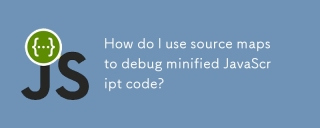 ソースマップを使用して、マイナイドJavaScriptコードをデバッグするにはどうすればよいですか?Mar 18, 2025 pm 03:17 PM
ソースマップを使用して、マイナイドJavaScriptコードをデバッグするにはどうすればよいですか?Mar 18, 2025 pm 03:17 PMこの記事では、ソースマップを使用して、元のコードにマッピングすることにより、Minified JavaScriptをデバッグする方法について説明します。ソースマップの有効化、ブレークポイントの設定、Chrome DevtoolsやWebpackなどのツールの使用について説明します。


ホットAIツール

Undresser.AI Undress
リアルなヌード写真を作成する AI 搭載アプリ

AI Clothes Remover
写真から衣服を削除するオンライン AI ツール。

Undress AI Tool
脱衣画像を無料で

Clothoff.io
AI衣類リムーバー

AI Hentai Generator
AIヘンタイを無料で生成します。

人気の記事

ホットツール

AtomエディタMac版ダウンロード
最も人気のあるオープンソースエディター

ドリームウィーバー CS6
ビジュアル Web 開発ツール

Dreamweaver Mac版
ビジュアル Web 開発ツール

メモ帳++7.3.1
使いやすく無料のコードエディター

MinGW - Minimalist GNU for Windows
このプロジェクトは osdn.net/projects/mingw に移行中です。引き続きそこでフォローしていただけます。 MinGW: GNU Compiler Collection (GCC) のネイティブ Windows ポートであり、ネイティブ Windows アプリケーションを構築するための自由に配布可能なインポート ライブラリとヘッダー ファイルであり、C99 機能をサポートする MSVC ランタイムの拡張機能が含まれています。すべての MinGW ソフトウェアは 64 ビット Windows プラットフォームで実行できます。

ホットトピック
 7433
7433 15
15 1359
1359 52
52


